چک کردن inbox وب میل
فهرست مطالب

چک کردن inbox وب میل به چه صورت است؟
بدون شک هنوز هم فرستادن ایمیل یا نامه ی الکترونیکی از طریق پست الکترونیک برای ارتباط با دیگر افراد از اهمیت خاصی برخوردار می باشد، قطعا تمامی افراد حداقل یک آدرس ایمیل از شرکت هایی مانند yahoo و gmail دارند که با این آدرس می توانند به فرستادن و دریافت پیام ها به دیگر افراد در سراسر جهان و بدون هیچ گونه محدودیتی بپردازند.
قطعا برای شما هم پیش آمده که با آدرس هایی مواجه شده باشید که با info یا support شروع می شوند این آدرس ها که برای فعالیت های تجاری و کاری مناسب هستند همان آدرس وب میل می باشد که معمولا افرادی که در زمینه های تجاری فعالیت دارند و صاحب سایت هستند از آن ها استفاده می کنند، پیش از این نیز در مقاله ی نحوه ورود به webmail در خصوص ساختن وب میل و نحوه ی راه اندازی آن نیز صحبت کردیم اکنون قصد داریم در این مقاله به نحوه ی چک کردن inbox وب میل بپردازیم.
نحوه ورود به اینباکس وب میل
برای ورود به وب میل خود می توانید از طریق آدرس های ذیل وارد وب میل سی پنل شوید:
- 2095: نام دامنه (yourdomain)
- Webmail/ نام دامنه (yourdomain)
بعد از وارد شدن به این آدرس با صفحه ای مواجه می شوید که از شما آدرس ایمیل و پسورد پرسیده می شود بعد از وارد کردن آدرس در قسمت Email Address و وارد کردن رمز در قسمت password بر روی گزینه ی Log in کلیک کنید تا وارد وب میل شوید.
در صفحه ی باز شده از سه طریق می توانید ایمیل های خود را در قسمت اینباکس ببینید:
- Horde
- Roundcube
- Squirrlmail
در صورتی که تمایل دارید بعد از لاگین شدن مستقیم وارد صفحه ی وبمیل شوید می توانید بر روی Enable AutoLoad کلیک کنید در کادر باز شده از شما پرسیده خواهد شد که دوست دارید چند ثانیه بعد از رفرش صفحه وارد اینباکس شوید (شما می توانید عدد دلخواه را وارد کرده و بر روی دکمه ی ok کلیک کنید).
در این صورت شما با وارد شدن کنترل پنل وب میل خود به صورت اتوماتیک به قسمت اینباکس (صندوق ورودی) وارد خواهید شد، اگر به صورت اتوماتیک وارد این قسمت نشدید می توانید از منوی سمت چپ گزینه ی Inbox را انتخاب کنید.
همچنین پیشنهاد میکنم مطالب ” نحوه ورود به WEB MAIL ” و ” جایگزینی ارز دیجیتال به جای پول نقد در سوئد! ” هم مطالعه کنید.
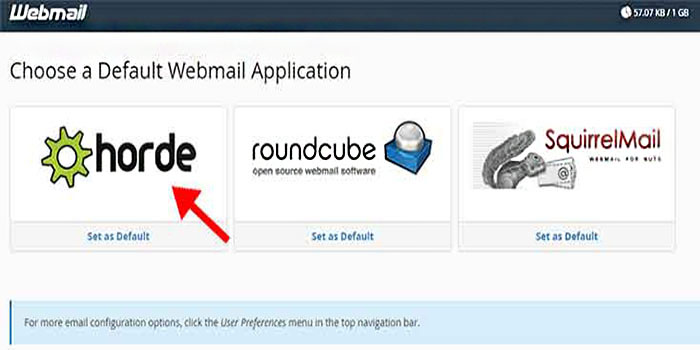
خواند ایمیل در وب میل
اما چگونه میتوان به چک کردن inbox وب میل اقدام کرد؟
برای خواندن ایمیل در صندوق ورودی کافی است بر روی ایمیل مربوطه دو بار کلیک کنید. در این صورت ایمیل باز شده و شما قادر به خواندن آن خواهید بود. لازم به ذکر است بعد از باز کردن ایمیل شما کادری را با نام From، To و subject را خواهید دید.
From: این بخش به این معناست که ایمیل از طرف چه کسی فرستاده شده است در صورتی که می خواهید آدرس این شخص ذخیره کنید می توانید بر روی علامت مثبت (+) کنید با این کار این آدرس به بخش Address Book افزوده خواهد شد.
To: در کادر این بخش آدرس ایمیل خودتان را خواهید دید.
مدیریت ایمیل های دریافتی inbox در وب میل
در صورتی که در قسمت inbox وب میل می خواهید نحوه ی نمایش پیام های دریافتی را تغییر دهید می توانید بر روی آیکون چرخ دنده کلیک کنید. با باز کردن ایمیل مورد نظر با گزینه هایی رو به رو خواهید شد که در ادامه به معرفی آن ها خواهیم پرداخت:
در این بخش می توانید ایمیل های فرستاده شده را مشاهده کنید، گزینه های مختلفی که پیش روی شما قرار دارد عبارت است از:
- Subject: به معنای موضوع و عنوان ایمیلی است که برای شما ارسال شده است.
ستاره: این علامت به 2 معنا می باشد، در صورتی که ستاره پر رنگ باشد به معنای این است که ایمیل مربوطه توسط شما خوانده نشده است و در صورتی که کم رنگ باشد به معنای این است که ایمیل ارسالی قبلا خوانده شده است.
(شما می توانید با کلیک بر روی علامت ستاره ایمیل خوانده شده را به صورت خوانده نشده نمایش دهید.)
- From: این قسمت بیانگر نام فرستنده ی ایمیل می باشد.
- Data: عددی که رو در این قسمت نوشته شده است به معنای زمان دریافت ایمیل می باشد.
- Size: این قسمت به شما حجم و اندازه ی ایمیل دریافتی را نشان خواهد داد.
- Attach: در صورتی که ایمیل دریافتی همراه با فایل دیگری شامل ویدئو، عکس و… باشد به عبارت ساده تر علاوه بر متن فایل دیگری به همراه آن برای شما فرستاده شده باشد، در ستون Attach علامتی شبیه به سنجاق برای شما نمایان خواهد شد.
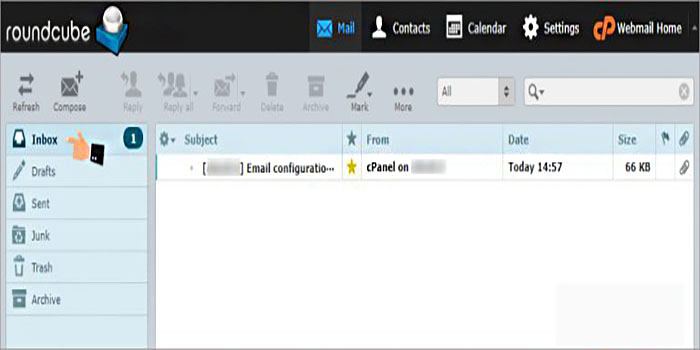
تنظیمات ستون Sorting column در اینباکس وب میل
شما می توانید نحوه ی نمایش ایمیل های دریافتی در اینباکس را به دلخواه خود تغییر دهید.
در ستون Sorting column شما قادر خواهید بود ایمیل های دریافتی خود را بر اساس مشخصه های خاصی مرتبط کنید، در این صورت ایمیل های شما در اینباکس بر طبق مشخصه ی دلخواه شما لیست و مرتب خواهند شد، این مشخصه ها عبارت اند از:
- None: انتخاب none در بخش Sorting column به معنای این است که ایمیل ها مرتب نشوند.
- Arrival Date: مرتب شدن ایمیل ها بر اساس تاریخ تحویل آن ها صورت بگیرد.
- Sent Date: ایمیل ها بر اساس تاریخ ارسال مرتب شوند.
- Subject: مرتب سازی ایمیل ها بر اساس موضوع فرستاده شده انجام شود.
- From/To- :Fromایمیل ها بر اساس گیرنده و یا فرستنده ی نامه مرتب شوند.
- To: مرتب سازی ایمیل ها بر اساس گیرنده تنظیم شود.
- Cc: اگر گزینه ی Cc در این ستون تیک دار شود به این معناست که ایمیل ها باید بر اساس رونوشت مرتب شوند.
- Size: مرتب سازی ایمیل ها بر اساس اندازه انجام گیرد.
تنظیمات ستون Sorting Order در اینباکس وب میل
علاوه بر ستون های نام برده شده، ستون دیگری با نام Sorting Order در این بخش مشاهده می شود که باز هم به روش چیدمان و مرتب سازی ایمیل ها مرتبط می باشد و به معنای مرتب سازی نزولی و یا صعودی نامه ها در صندوق ورودی می باشد. Ascendin به معنای مرتب کردن پیام ها به صورت صعودی و descending به معنای مرتب کردن نزولی می باشد.
سخن آخر
در پایان امیدواریم مقاله ی چک کردن inbox وب میل مورد توجه شما عزیزان قرار گرفته باشد، در صورت بروز مشکل می توانید با شماره های 909071540 یا 0217129 با کارشناسان رایانه کمک در ارتباط باشید، علاوه بر این می توانید از طریق سایت آموزشی رایانه کمک با جدیدترین ترفندهای کامپیوتری و اخبار تکنولوژی آشنا شوید.
نظرات و پیشنهادات خود را می توانید بصورت کامنت در صفحه رسمی اینستاگرام رایانه کمک قرار دهید.
جهت رفع مشکلات رایانه و حل مشکلات تلفن همراه خود کافیست با کارشناسان مجرب رایانه کمک تماس گرفته و به صورت شبانه روزی از خدمات غیر حضوری رایانه کمک بهره مند شوید.
شماره های تماس از سراسر کشور:
9099071540 (تلفن ثابت)
021-7129 ( تلفن ثابت و همراه)
چقدر این مطلب مفید بود ؟
یک ستاره پنج ستاره
میانگین رتبه 1 / 5. تعداد امتیازات 2
تا کنون امتیازی ثبت نشده است . (اولین نفر باشید)





 تگ کردن افراد در جیمیل | رایانه کمک
تگ کردن افراد در جیمیل | رایانه کمک تماس صوتی گروهی واتس اپ | کمک کامپیوتر تلفنی
تماس صوتی گروهی واتس اپ | کمک کامپیوتر تلفنی
تعقیب
[…] پیشنهاد میکنم مطالب ” چک کردن inbox وب میل ” و ” جایگزینی ارز دیجیتال به جای پول نقد در سوئد! […]
[…] پیشنهاد میکنم مطالب ” نحوه ورود به WEB MAIL ” و ” چک کردن inbox وب میل ” هم مطالعه […]
دیدگاه خود را ثبت کنید
تمایل دارید در گفتگوها شرکت کنید؟در گفتگو ها شرکت کنید.